Правила зарядки при постоянной эксплуатации
В Интернете можно найти множество советов о том, как продлить срок службы аккумулятора. Однако не стоит бездумно следовать всем рекомендациям.
В идеале поддерживать от 20 до 80%
Те, кто разряжает свои батареи до нуля, и те, кто заряжает их постоянно, одинаково ошибаются. Оптимальный уровень заряда составляет 20-80%: это продлевает срок службы батареи в три-четыре раза до 1100-1400 полных циклов разряда/заряда. Как правило, устройство разряжается до 20%, но не менее.
Как быстро ноутбук разрядится со 100 процентов до нужного уровня, можно определить экспериментально. Начните с установки на компьютере уведомления о низком заряде батареи.
- В Windows 7: «Панель управления» → «Оборудование и звук» → «Питание». Напротив текущей схемы выберите «Настроить схему питания», а затем «Изменить расширенные настройки питания». В открывшемся окне разверните список «Аккумулятор», а в нем — «Низкий разряд» и «Уведомление о низком заряде аккумулятора». В первом случае установите для параметра «Из батареи» значение «20%», а во втором — проверьте, включены ли уведомления о батарее.
- В Windows 10 добраться до окна «Питание» немного сложнее. «Настройки» → «Система» → «Питание и сон» → «Расширенные настройки питания», см. выше.
Отследить отметку 80% сложнее, если устройство заряжается в выключенном состоянии или ночью. Можно засечь время разряда с помощью таймера — однако это не будет соответствовать времени зарядки гаджета.
Для более точного измерения ноутбук запускается в режиме калибровки батареи — сначала полностью заряжается, а затем разряжается до 2-3%. Это можно сделать вручную или с помощью специальных программ, таких как Battery Eater, BatteryCare или Battery Optimizer (все три бесплатные). Калибровать аккумулятор следует не чаще одного раза в два-три месяца: если калибровать чаще, аккумулятор будет поврежден.
Продолжительность зарядки
Различные условия определяют, как долго может заряжаться батарея ноутбука:
- фактическая емкость батареи;
- оставшийся уровень заряда;
- зарядный ток;
- температура;
- другие факторы.
Конечно, пользователь практически не может повлиять на время, необходимое для полной зарядки (кроме выключения компьютера). В других случаях все происходит против его воли, и ограничение времени подключения ноутбука к электросети никак не влияет на время автономной работы.
Связанная статья
Как проверить состояние батареи ноутбука
Установка предела заряда
Некоторые производители создают инструменты для ограничения верхнего уровня заряда. У ASUS есть программа под названием Battery Health Charging. Он может ограничить максимальный уровень заряда до 60% или 80%, но насколько это поможет продлить срок службы батареи, не знают даже создатели. Однако это показывает, насколько силен миф о пользе неполной зарядки. Но если это позволяет пользователю чувствовать себя безопаснее, то в этом режиме нет никаких ограничений.
Следите за температурным режимом
Это один из советов, который имеет реальное обоснование и подтверждается рекомендациями производителей. При повышении температуры деградация литий-ионных батарей ускоряется. Поэтому защитите батарею от нагрева, соблюдая следующие правила
- Не размещайте блок питания (и сам ноутбук) вблизи нагревательных приборов;
- Не оставляйте устройство под прямыми солнечными лучами;
- Не блокируйте вентиляционные отверстия ноутбука (вредно не только для батареи, но и для других компонентов компьютера).
Эти элементарные меры могут значительно продлить срок службы батареи.
Перегрев вреден для компьютера в целом и для батареи в частности.
Ноутбук на зарядке должен быть выключен или включен
Зарядка аккумулятора управляется контроллером ноутбука. Когда батарея заряжается, он направляет часть энергии от адаптера переменного тока на зарядку батареи. В это время ноутбук питается от сети. Когда аккумулятор полностью заряжен, контроллер отсоединяет его, а ноутбук продолжает питаться от адаптера переменного тока. Другая проблема заключается в том, что если мощность блока питания ограничена, то сначала он будет питать ПК, и процесс зарядки займет больше времени. Это раздражает пользователей, но даже полезно для батареи.
Можно ли работать во время зарядки
Те же аргументы можно использовать для ответа на вопрос о том, можно ли использовать ноутбук во время зарядки аккумулятора. Если компьютер будет использоваться в энергоемком режиме (просмотр фильмов, игры, требующие использования всех ресурсов ноутбука, и т.д.), зарядка аккумулятора займет много времени. Если пользователь не торопится, он может пользоваться компьютером во время процесса. Если батарея должна заряжаться быстрее, лучше выключить ноутбук.
Теория зарядки литиевых батарей
Литиевые аккумуляторы очень чувствительны к условиям заряда. Малейшее отклонение от предписанного производителем режима приводит к быстрой деградации аккумуляторов. По этой причине заряд батареи ноутбука неспециализированными зарядными устройствами можно производить лишь в крайнем случае, и под постоянным наблюдением. Состояние между полностью разряженной и полностью заряженной литий-ионной ячейки находится в диапазоне от 2,8 до 4,2В. Соответственно, измерив напряжение на выводах батареи можно узнать из какого количество элементов она состоит. Это нужно для определения правильных режимов заряда, установки верхнего граничного предела.
В начале цикла напряжение батареи понижено, внутреннее сопротивление минимально. Задача зарядного устройства на начальном этапе состоит в ограничении тока на уровне 0,5-1С, где С-ёмкость аккумулятора. Диапазон зарядных токов зависит от способности аккумулятора к работе в режиме быстрого заряда. В этот период времени происходит основной заряд с накоплением около 80% ёмкости. После достижения уровня ~4,2 В зарядное устройство переходит в режим стабилизации напряжения с максимальной величиной 4,2-4,25В. В этой фазе происходит накопление оставшихся 20% ёмкости. Зарядный ток постепенно снижается, к окончанию цикла падает до уровня 0,07- 0,05С. В окончании процесса зарядки происходит небольшое падение напряжения на 0,05-0,1В. Момент этого падения считается окончанием цикла заряда. Получив такой сигнал, зарядное устройство отключается.
Цифры даны при условии зарядки одной ячейки, если батарея собрана из нескольких ячеек, значения напряжения нужно пропорционально увеличить. Например для 4х последовательно соединённых ячеек граничное напряжение составит 16,8В. Емкость можно узнать на этикетке батареи
Очень важно как можно точнее выдерживать указанные напряжения. С одной стороны точность нужна для обеспечения максимальной степени заряда, с другой стороны во избежание перезаряда
Если нет специализированного зарядного устройства, режимы заряда придётся контролировать вручную на всём протяжении процесса с помощью мультиметра или по показаниям на дисплее источника питания
Важно постараться поддерживать режимы и временные интервалы максимально точно
Как сохранить батарею
Далее мы приведем несколько основных рекомендаций для продления срока эксплуатации АКБ ноутбука, а также по осуществлению правильной калибровки:
для правильной калибровки АКБ лучше всего использовать специальные утилиты, которые разработаны для определенных моделей устройств;
если автономная работа не предполагается, то лучше всего вынимать аккумулятор из устройства и работать от сети. При этом батарея должна быть заряжена не менее чем на половину, чтобы исключить ее выход в состояние глубокого разряда. Но не стоит постоянно пользоваться электросетью, необходимо хотя бы раз в 5 дней использовать батарею;
чтобы продлить срок службы батареи рекомендуется подключаться к сети, когда уровень заряда достигнет 15-20%;
частая калибровка может нанести вред АКБ просто израсходовав лишние циклы зарядки/разрядки
Важно знать, что циклы ограничены и восстановить их невозможно;
если изношенность АКБ более 65%, то оптимизацию рекомендуется проводить 1 раз в месяц. Это поможет немного продлить срок эксплуатации;
для того, чтобы сохранить батарею ноутбука необходимо контролировать температурное значение
Оптимальная температура составляет от +5 до +45, значения выше могут негативно сказаться на устройстве.
Развитие индустрии аккумуляторов привнесло в мир техники новое свойство — автономность. Чем меньший показатель энергопотребления устройства и вместительнее батарея, тем оно менее привязано к месту подзарядки. А значит, владелец чувствует себя свободнее
Поэтому важно, чтобы в системе, с которой работает гаджет, правильно отображался уровень заряда. Чтобы это обеспечить, иногда приходится проводить калибровку батареи ноутбука
Какие бывают типы аккумуляторов ноутбука и как их заряжать

Прежде чем говорить о том, как стоит (или не стоит) заряжать аккумулятор у этого вида техники, необходимо понимать, какой именно тип установлен в ноутбуке.
Ведь рекомендации сильно зависят от того, какой основной источник питания установлен. Они бывают трех видов — каждый со своими плюсами и недостатками.
Аккумулятор ноутбука никель-металлогидридного типа

Они же обозначаются, как Ni-MH. Чаще всего этот щелочной источник энергии используется для того, чтобы запитать цифровую технику, детские игрушки и прочие бытовые приборы.
В нынешнем поколении этих устройств Ni-MH уже не используется, так как имеет скромные показатели по энергоёмкости и сроку использования.
Аккумулятор ноутбука Ni-CD
Никель-кадмиевые источники питания также не пользуются популярностью, как батареи для ноутбуков. Встретить их сейчас можно крайне редко.
Их основное поле для использования находится в питании портативных инструментов (дрелей, электропил, болгарок), а та же для транспорта со сверхбольшой мощностью. Но такого типа АКБ вряд ли нужно заряжать в домашних условиях.

Аккумулятор ноутбука литий-ионного типа
Наиболее распространенные источники питания. Их можно встретить не только в указанных типах устройств, но так же и в смартфонах, средствах для съемки и других девайсах.
Причина их популярности заключается в долговечности, хорошем запасе энергии, а также компактными размерами (что особенно актуально для ноутбуков).
Заряжать и разряжать их можно до 1000 раз, это гарантированный запас прочности. Обычно такого запаса хватает на несколько лет беспроблемной работы.
Можно ли выключать ноутбук во время зарядки?
Когда ноутбук заряжается, его можно выключать (включать)?
Конечно, можно. Если закончился заряд, но нужно что-то сделать на ноутбуке, можно включить вилку в розетку, и сразу же включать ноутбук. Или, наоборот, если во время работы ноутбук заряжается, то, выполнив все, что вы хотели сделать, вы вполне можете выключить ноутбук — он и дальше будет заряжаться. Кстати, увидеть, заряжается ноутбук или нет, можно по световому индикатору на передней панели. Если он оранжевого цвета — ноутбук заряжается, если зелёного — уже заряжен, а если индикатор не горит — значит, ноутбук не подключен к электросети.
Не только нужно, даже нужно, если вы, на самом интересном месте общаетесь со своим другом или подругой, скажем по скайпу, не прерывать же беседу из за зарядки, которую можно без вреда ноутбуку и аккумулятору параллельно подзарядить.
Так что ноутбуки и их система питания так устроены, точнее, так задумали разработчики, чтобы можно было пользоваться им одновременно не отключая и заряжая его. Желаю удачи.
Лично у меня ноутбук используется как персональный компьютер, я его с собой никуда не беру. Поэтому у меня он постоянно включен в розетку. Основным минусом такого метода является то, что я загубил свою батарею, то есть она совсем не держит свой заряд.
При ответе на вопрос, скажу точно, что выключать ноутбук, когда он стоит на зарядке можно. Это отрицательно не повлияет на его работу. Главное, если вы хотите сохранить работоспособность своей батареи, это своевременно отключать зарядку, когда ноутбук зарядился.
Можно делать все что угодно при зарядке ноутбука. Выключать, включать, перезагружать, ставить в спящий режим. Главное для сохранения батареи вовремя вытаскивать зарядное устройство сразу после полной зарядки. Потом полностью разряжать и снова заряжать. Постоянная зарядка испортит вашу батарею на ноутбуке. Ноутбук можно даже зарядить в выключенном состоянии. По индикатору (лампочке) вы увидите когда ваш ноутбук зарядился, чтобы вытащить зарядку.
Можно. Батарея заряжается вне зависимости включен ноутбук или нет.
Главное, чтобы он был включен в сеть. Поэтому если вы выключите ноутбук во время зарядки — он продолжит заряжаться.
Собственно, если ноутбук используется, как домашний компьютер и почти всегда включен в сеть, то можно просто вытащить из него наполовину заряженную батарею и не использовать ее.
А так за все остальное отвечает контроллер питания.
Конечно, можно. Вроде бы никто не запрещал еще. Ведь все равно батарея заряжается. Телефон же мобильный тоже спокойно заряжается в отключенном состоянии. Так почему ноутбук не может. Там тоже стоит батарея. Так что можете смело выключать ноутбук и пусть спокойно себе заряжается.
Можно конечно,работает или не работает ноутбук на зарядку или работу ноутбука не как не влияет.И ещё — раз в месяц рекомендуется полностью разряжать батарею и заряжать её без запуска системы(Это нужно для калибровки батареи ноутбука).
Можно. Очень часто при выключении ноутбука начинают устанавливаться обновления, при этом появляется примерно такая надпись:». не выключайте компьютер из розетки. «. Я иногда заряжаю ноутбук в выключенном состоянии.
Можно. Единственное — если вы хотите как можно быстрее зарядить аккумулятор, обычно лучше это делать при выключенном компьютере.
Да, конечно можно как выключить, так и включать ноутбук во время зарядки. Для того, что бы убедиться что ноутбук заряжен полностью в зависимости от конкретной модели ноутбука индикатор зарядки может вести себя по разному. Например при завершении зарядки:
- менять свой цвет
- выключаться совсем
- начать мигать, если во время зарядки горел постоянно или же гореть постоянно если во время зарядки мигал.
На совсем старых моделях единственный вариант проверить, это включить ноутбук через несколько часов зарядки и когда загрузится windows посмотреть насколько процентов заряжена батарея.
Программы для калибровки
Далее рассмотрим специализированные утилиты, которые помогут выполнить калибровку аккумулятора ноутбука. Лучше всего использовать софт, который предлагает производитель устройства, т.к. они имеют спецификацию, которая позволяет правильно работать с АКБ.
Energy Management
Для ноутбуков Lenovo предусмотрена специальная утилита, которая позволяет узнать состояние, восстановить батарею и выполнить калибровку. Утилитой Energy Management оснащаются все ноутбуки серии Lenovo />
Процесс работы с батареей:
- запускаем программу с рабочего стола;
- после запуска нажимаем по иконке «шестеренки» расположенной в нижней части окна утилиты;
- далее в новом окне появится предупреждение о сбросе, щелкаем «Пуск» для запуска калибровки. Предварительно необходимо закрыть все запущенные программы и подключить компьютер к электросети;
- затем щелкаем «Продолжить»;
- начнется процесс оптимизации АКБ. Стоит сказать, что он займет достаточно долгое время. Сначала батарея будет заряжена, после разряжена. Процесс прерывать нельзя, пользоваться ноутбуком нежелательно.
Smart Battery Calibration в Phoenix BIOS
Данная утилита встроена в Phoenix BIOS на ноутбуках HP и устройствах других фирм. Утилита Smart Battery Calibration позволяет проверить состояние аккумулятора, выполнить диагностику и откалибровать его.
- для начала выключаем компьютер;
- затем производим старт ноутбука и на стартовом экране нажимаем комбинацию клавиш для входа в BIOS. Наиболее часто встречаются следующие комбинации: «Delete», «Esc» и «F2». Нужная команда для входа, как правило, отображается на стартовом экране;
- при входе в БИОС для навигации используем клавиши со стрелками и клавишу «Enter» для открытия нужного раздела;
- перемещаем указатель с помощью клавиш со стрелками на вкладку «Boot»;
- далее в списке ищем утилиту «Smart Battery Calibration» и жмем «Enter»;
- в появившемся окне нажимаем «Yes» и дожидаемся завершения, которое может занять достаточное количество времени.
HP Support Assistant
Функциональная утилита HP Support Assistant для ноутбуков HP. С ее помощью можно проверить состояние всех аппаратных и программных элементом компьютера. Также она осуществляет процесс диагностики батареи и калибрует ее, если обнаружены сбои в работе контролера.
- запускаем программу с рабочего стола;
- после старта утилиты в главном окне выбираем раздел «My Computer»;
- затем запускаем тестирование АКБ «BatteryTest»;
- после этого отобразится окно с результатами тестирования. Результаты могут быть следующие:
- «Пройдено» — замена АКБ не требуется.
- «Выполнить калибровку» — запускается автоматическая оптимизация аккумулятора.
Важно! Калибровка аккумулятора с помощью HP Support Assistant может занять несколько часов, ее рекомендуется проводить в периоды, когда компьютер долго не будет использоваться
BatteryCare
Небольшая программа, которая позволит эффективно выполнить диагностику аккумулятора на любых ноутбуках, в том числе Asus, Acer или Samsung. С ее помощью возможно осуществить оптимизацию расхода заряда, получить подробную информацию о состоянии АКБ, быстро переключаться между схемами управления питанием, задать циклы заряд/разряд, узнать время автономной работы. После установки утилита размещается в системном трее. BatteryCare может с успехом заменить утилиту Battery Doctor или Battery Calibration для ноутбука на Windows 7/8/10.
Инструкция по работе с BatteryCare:
- переходим в «Настройки» и в папку «Уведомления»;
- в блоке «Разное событие» отмечаем чекбокс «Рекомендовать калибровку батареи после» и задаем необходимый цикл зарядки, в нашем случае 25 циклов;
- после того, как рекомендованный цикл будет исчерпан приложение предложит произвести автоматическую калибровку.
Smarter Battery
Данная утилита позволит отследить уровень заряда батареи, оценить износ АКБ, узнать вольтаж, восстановить аккумулятор и провести тесты. Также Smarter Battery позволит узнать производителя оборудования. При работе утилита автоматически формирует график работы АКБ и циклов заряд/разряд, сохраняя его в специальную папку на жестком диске.
Важно! Утилита является платной, триал версия доступна в течении 14 дней. Выполнить калибровку можно только при условии, что программа была куплена
- запускаем программу и в главном окне щелкаем по значку с изображением батареи;
- далее в новом окне появится несколько блоков «Battery», где отражается информация о текущем состоянии АКБ и «Calibration»;
- в данном разделе необходимо активировать параметр «PerformCalibration» и «Battery Calibration», чтобы запустить процесс. Операция будет выполнена в автоматическом режиме.
Аккумуляторы ноутбука
Уважаемые читатели, сегодня мы с вами узнаем, как правильно эксплуатировать аккумулятор ноутбука, чтобы он прослужил вам больше времени. Эта проблема не теряет свою актуальность, так как доля ноутбуков на рынке составляет довольно большую часть, делая их востребованными во всех слоях населения. Это достигается за счёт большого разнообразия в плане цены среди устройств: стоимость их начинается с планки 10 тысяч. Что ещё привлекает покупателя в этот сегмент девайсов? Конечно же, это его портативность: не нужно покупать дополнительно клавиатуру, мышь, колонки и монитор, так как всё это единое целое одного гаджета.
Не будем углубляться в подробности удобства использования ноутбука. Как было отмечено в самом начале, нам интересно то, как правильно использовать батарею ноутбука, чтобы не убить её и хранить продолжительное время в целости и сохранности
Прежде чем мы рассмотрим рекомендации в рамках этого вопроса, давайте узнаем, какой тип батареи используется в ноутбуках, на что стоит обращать внимание при покупке

Сохранить работоспособность аккумулятора ноутбука несложно, если следовать нашим рекомендациям
Итак, практически во всех устройствах, независимо от производителя (кроме компании Apple), используются литий-ионные аккумуляторы, которые отличаются от старых тем, что они могут по габаритам быть меньше, но предоставлять намного больше времени автономной работы. Они рассчитаны на 300 циклов зарядки (около двух-трёх лет). Такой же тип батарей находится внутри смартфонов и планшетов. На сегодняшний день он является наиболее привлекательным, согласно вышесказанному. Однако, ноутбуки Apple Macbook оснащаются литиево-полимерными аккумуляторами, которые рассчитаны на 1000 циклов зарядки, что соответствует четырём — пяти годам работы.
Один цикл зарядки — это одна полная зарядка и разрядка батареи. Но не стоит думать, что если не заряжать ноутбук до 100 процентов и не разряжать его до нуля, то у вас вечно прослужит аккумулятор. Число таких циклов лишь указывает среднюю продолжительность жизни батареи при максимальной нагрузке в плане зарядки устройства. Следовательно, некоторые особенности использования могут обеспечить некоторое увеличение этой цифры. Об этом немного позже.

Тип и характеристики батареи влияют на количество ее жизненных циклов
Когда батарея ноутбука совсем новая
У вас появилось новое устройство, ноутбук или телефон – не сильно важно, главное там есть литиевая батарея. Скорее всего она уже будет частично заряжена и устройство может от нее работать
Для начала, проведите полную зарядку, а затем полную разрядку. Но уже на этом этапе, большинство пользователей делают грубую ошибку: они с начала полностью разряжают батарею, а потом только начинают полную зарядку. Это первый шаг батареи в сторону утилизации, поэтому так не делайте.
Почему это плохо? Потому, что контроллер еще не откалиброван как надо и появляется риск переразряда, который ухудшает свойства нового аккумулятора. Так что в первую очередь начинайте выполнять полную зарядку и только потом, дайте возможность устройству разрядиться до отключения, а затем снова выполните зарядку. После такой элементарной процедуры, зарядку можно выполнять уже как кому удобно.
Обычно продавцы техники, после покупки, начинают давать тонну рекомендаций как «активировать» батарею длительной зарядкой, как сделать «раскачку». Но они во всем ошибаются. Нет никакой необходимости в так называемой «активации» (даже этот термин никем, кроме продавцов не используется), ведь при покупке на ней уже имеется заряд, и она готова к эксплуатации.
«Раскачки» тоже ничего хорошего не принесут. Если вам кто-то восторженно ведает о том, как он «раскачал» батарею, и она стала дольше работать, то просто молча выслушайте этого человека, но сами так не делайте. Даже если аккумулятор действительно начал дольше держать заряд, то это только говорит о том, что до этого его использовали неправильно.
Любая батарея будет держать ровно столько заряда, сколько она физически (ну и химически) способна удержать. Ее никак не получится расширить, растянуть и увеличить, она на такое не способна.
Зато контроллер заряда способен хранить неверные значения, а еще и кучу разных ошибок, после экспериментов с «раскачками». Вообще, подобные вещи даже сами производители аккумуляторов запрещают делать со своей продукцией.
Но не забывайте, мы сейчас говорим только про литиевые батареи, если пользоваться металл-гидроидным аккумулятором, то раскачка действительно будет иметь определенный смысл.
Более частая и более короткая зарядка — залог успеха
Надеюсь, я сумел вас убедить не оставлять ноутбук постоянно подключенным к сети? А как же правильно его заряжать? Уверен, именно этот вопрос вы задали себе сейчас. Давайте с ним и разберемся.

Обычно мы привыкли, как и со смартфонами, заряжать ноутбук от 0% до 100%. Данное решение тоже не является лучшим. Начнем с того, что полностью разряжать аккумулятор не рекомендуется.
Чтобы этого избежать, в Windows 10 есть режим “Экономия заряда”. Если его настроить, к примеру, на 20%, то он каждый раз будет вас предупреждать, что ноутбук разрядился и необходимо его подключить к сети. Это удобно, если вы увлеченно работаете или играете. Настроить режим очень просто. Заходите Пуск — Параметры — Система — Батарея. Прокручиваете немного вниз и увидите данный режим. Устанавливаете нужный порог зарядки и получаете уведомления. Там даже можете почитать советы по экономии заряда от Microsoft.
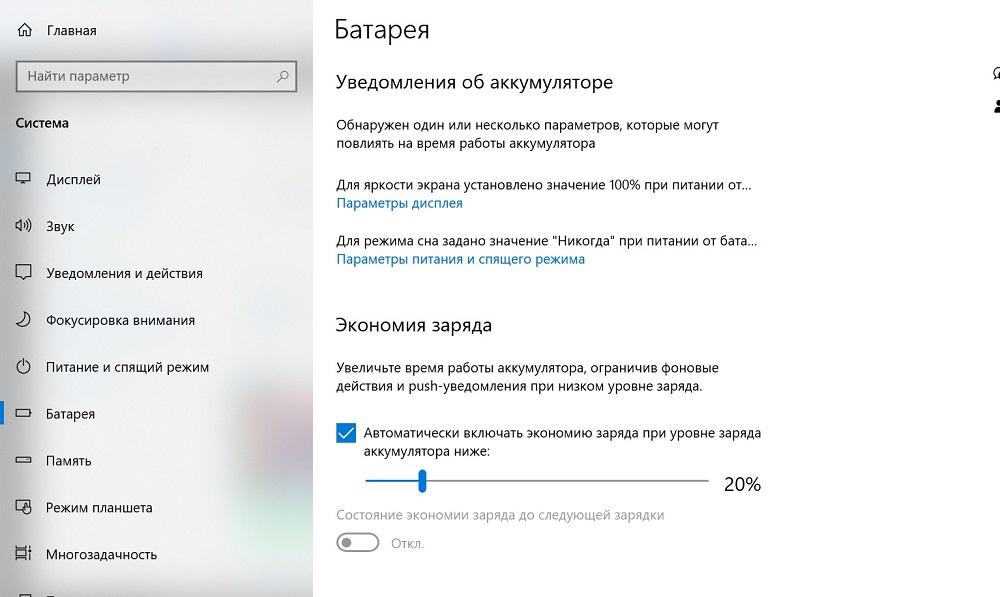 Режим “Экономия заряда” в Windows 10
Режим “Экономия заряда” в Windows 10
Лучшим же вариантом для работы аккумулятора является тот случай, когда мы заряжаем его в диапазоне 20-80 % или 30-70%. Мы получаем самый эффективный и безопасный уровень для ячеек батареи, что позволит ей прослужить дольше и эффективнее работать, когда вам действительно нужна мобильность вдали от розетки.

Но как контролировать уровень заряда в определенном диапазоне? Не будем же мы постоянно следить за процентами заряда батарейки? Многие производители предоставляют такую возможность при помощи своих фирменных утилит. Вот пример того, как это выглядит в ноутбуках ASUS. Фирменная утилита MyASUS позволяет выбрать нужный вам режим зарядки аккумулятора. Я использую “Режим Баланс”, который заряжает мой ноутбук только до 80%. Он рекомендуется для частых смешанных циклов и небольших периодов работы от батареи. Количество циклов уменьшается, что продлевает жизнь аккумулятору устройства. Также можно активировать режим “Максимального срока службы”, если ноутбук постоянно работает от сети.
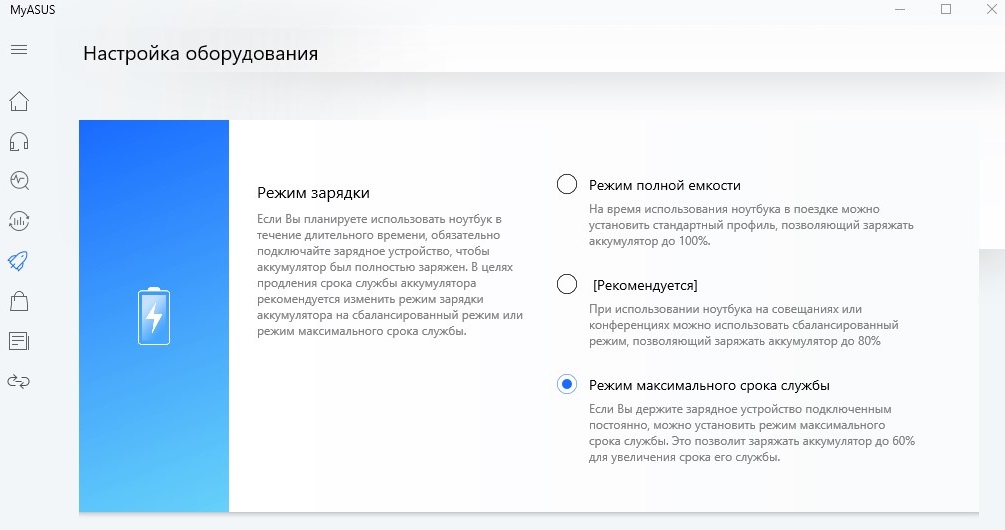
Главное при использовании подобных утилит — не забыть переключить режим перед поездкой в командировку или в отпуск, чтобы устройство зарядило аккумулятор полностью.
Конечно, все о чем я рассказал не означает, что разряженный почти до нуля или заряженный до 100% аккумулятор как-то может очень быстро испортится. Но со временем, постоянная неправильная зарядка проявит себя, что скажется на общем сроке службы батареи. И еще следует помнить, что глубокий разряд особенно опасен для литиевых аккумуляторов, которые сейчас чаще всего используются в мобильных устройствах. Старайтесь избегать полного разряда, а если это произошло, не оставляйте аккумулятор разряженным надолго, зарядите его при первой же возможности.
Транспортировка ноутбука
Самая большая ошибка при переноске ноутбука – поместить его в одно отделение сумки, рюкзака или портфеля вместе с жидкостями, едой, а также другими предметами, особенно тяжёлыми, твёрдыми, с острыми частями и т.п. Так, например, безобидная ручка, застряв между клавиатурой и дисплеем, может серьёзно повредить экран лэптопа.
Не рекомендуется переносить ноутбук в режиме “сон”, если в нём установлен HDD-диск. В жёстком диске есть механические элементы, которые не любят вибрацию. Тряска может вызвать преждевременный выход накопителя из строя, а терять бесценные фото из отпуска или рабочие документы всегда обидно и неприятно. Поэтому перед тем, как уложить ноутбук в рюкзак, выключите его полностью (“Завершение работы” или режим “Гибернация”).
Порт ThunderBolt
Этот порт представляет собой обычный разъем USB-Type C, но с его помощью, скорость зарядки возрастает в несколько раз. ThunderBolt является аналогом QuickCharge, который был разработан для платформы Android OS. Поддержка ThunderBolt есть в ноутбуках фирмы Apple и Lenovo. В обоих случаях нужно подключить кабель Type-C в соответствующий разъем на блоке питания, затем на персональном компьютере и продолжить зарядку устройства.
Блок питания и кабель поставляется в комплекте с ноутбуками MacBook, в случае с Lenovo такое бывает не всегда, однако в спецификации разъемы ThunderBolt обязательно указываются.
Как не получится заряжать?
Но прежде чем перейти к рабочим способам, а их, к сожалению, не так много, нужно немного рассказать о бесполезных, совершенно не стоящих траты времени. Первый из них — попытки зарядить ноутбук, оставшийся без зарядки, через стандартный USB-разъём.
Владелец, смутно понимающий, что при подключении телефона, плеера или другого переносного устройства через порт осуществляется не только передача данных, но и подзарядка, может сделать вывод: почему бы не попробовать в обратном направлении?
Казалось бы, это не сложнее, чем сделать беспроводную зарядку своими руками; достаточно подсоединить к разъёму заряженный смартфон или переносную батарею и немного подождать. На деле заряжать таким образом ноутбук не выйдет по двум основным причинам:
- однонаправленная передача потока — в соответствии с принятыми стандартами USB-порты поколений 1.0, 2.0 и 3.0 предназначены для подзарядки от несущего устройства, а не наоборот;
- слишком малое напряжение — даже если бы первое ограничение было снято (сделать это принципиально возможно), используемых для подключения переносных устройств 5 вольт и, соответственно, 2,5–4,5 ватт явно не хватит для питания ноутбука, требующего порядка 15–20 вольт и от 40 ватт.
Не задействовав трансформатор, что для пользователя, желающего лишь быстро и правильно зарядить оставшийся без зарядного устройства ноутбук, решить проблему не получится — а значит, нужно наконец убрать от USB-порта свой смартфон и попробовать любой из описанных ниже способов.
Второй неработающий вариант — использование несовместимой зарядки от ноутбука другой модели или другого производителя. Не стоит ведь рассказывать, что компании используют в своих зарядных устройствах (даже в рамках одной линейки) разные стандарты электропитания и внешние атрибуты — штекеры.
В лучшем случае пользователь, рискнувший проверить это на практике, увидит, что не заряжается аккумулятор ноутбука; в худшем — испортит батарею, подведя к ней не подходящий по напряжению и мощности ток.
Как бы то ни было, перед тем, как применять чужую зарядку, стоит посмотреть, какие напряжение, силу тока и мощность она обеспечивает (соответствующие данные находятся на «коробочке» в центре шнура в разделе Output), и сравнить с рекомендуемыми производителем — их легко найти, перевернув ноутбук и отыскав на корпусе заводскую наклейку.

Как применить на практике
Разъём батареи может содержать от 4 до 9 выводов. Для начала потребуется определить выводы питания. Здесь можно попытаться найти следующие подсказки:
- внимательно осмотреть корпус вблизи разъёма на предмет наличия меток;
- изучить данные с наклейки на корпусе аккумулятора;
- осмотреть батарейную нишу корпуса ноутбука.
В ряде случаев нужная информация о назначении и полярности контактов находится в виде меток, схематического изображения разъёма на наклейке или в нише батарейного отсека. Если таким способом добыть нужную информацию не удаётся, сделать это можно с помощью мультиметра. Включив мультиметр в режим измерения напряжения, нужно найти клеммы, где напряжение равно номинальному, указанному на наклейке батареи. Зачастую контакты, являющиеся выводами питания, расположены по краям разъёма и объединены парами по две с каждой стороны.
Далее нужно изготовить из тонкого одножильного провода что-то наподобие П-образного крючка и вставить в клеммы питания батареи. Для этой цели удобно воспользоваться проводом от одножильной витой пары или использовать канцелярскую скрепку, прикрепив к ней провод.
Напряжение источника питания в начальной фазе нужно выставить несколько ниже номинального, на уровне 3,2-3,5 В на ячейку. Для четырёх ячеек соответственно 12,8-14 В
Подключив провода к источнику питания, важно контролировать токовую нагрузку мультиметром в режиме измерения тока. Желательно чтобы ток находился в пределах 0,5-1А, Величину тока можно регулировать напряжением источника питания
При этом нужно следить, чтобы оно не превысило 4,2В на ячейку или 16,8В для четырёх ячеек. Заряд в таком режиме через час-полтора наполнит батарею примерно на 50-80%.
Описанный способ зарядки применим для ноутбуков со съёмным аккумулятором. В случае портативного компьютера, оборудованного встроенной батареей, потребуется разборка корпуса и в рамках данной статьи такая процедура не рассматривается.
Подобный способ зарядки можно применять только в крайних единичных случаях. Ручное регулирование тока и напряжения не обеспечивает необходимой точности соблюдения режимов. Даже незначительное нарушение условий заряда, описанных выше, заметно сократит срок службы или приведёт к быстрому выходу батареи из строя.
Как откалибровать (зарядить и разрядить) аккумулятор ноутбука без ноутбука: видео
В последнее время большую популярность получили различные компактные мобильные электронные устройства, позволяющие пользоваться всеми услугами и развлечениями сети Интернет, не будучи «привязанными» определенному месту – смартфоны, планшеты, коммуникаторы и, прежде всего, ноутбуки.
Разумеется, для того, чтобы мобильные устройства, могли быть таковыми в полной мере, они обязательно должны быть оснащены собственными источниками электроэнергии.
В особенности это касается наиболее энергопотребляющих мобильных устройств – ноутбуков. Источником энергии практически для всех современных ноутбуков служат литий-ионные батареи.
Литий-ионные батареи пришли на смену никель-кадмиевым аккумуляторам, и почти полностью завоевали рынок мобильных устройств благодаря ряду преимуществ, среди которых:
- большой срок службы;
- малый вес;
- компактный размер;
- более низкая стоимость;
- короткое время зарядки;
- большее время работы на одном заряде;
- более низкая цена.
Однако при этом в работе литий-ионных аккумуляторов есть определенные нюансы, которые обязательно нужно учитывать, если мы хотим, чтобы ноутбук прослужил нам подольше без замены батареи, ведь стоимость новой батареи может достигать трети стоимости мобильного компьютера целиком. Итак, выясняем, как же заряжать ноутбук правильно.
После установки Windows 7 снизилась емкость батареи
Такая ситуация часто стала встречаться, когда пользователи начали массово переходить с Windows XP, на Windows 7. На новых ноутбуках такого не встречается, да и вообще эта проблема постепенно пропала и сейчас практически не попадается.
Пользователи винят в снизившейся емкости аккумулятора именно Windows 7. Но проблема тут кроется не в системе, а в самой батареи. Скорее всего такая низкая емкость уже была и в новой системе просто отобразились реальные показатели износа.
Существует и другая версия — это сама система неправильно отображает уровень, и расходует ресурсы. Впрочем, Microsoft опровергает подобные заявления. Да и проблема эта практически перестала появляться. Возможно, если и был баг, то его пофиксили, но на всякий случай все равно регулярно получайте свежие обновления системы, чтобы не было проблем.






![Как правильно заряжать ноутбук: [аккумулятор ноутбука]?](http://maminmagazinchik.ru/wp-content/uploads/7/0/4/704f32a16c3b5d2bd54599f6c334c541.jpeg)























![Как правильно заряжать ноутбук: [аккумулятор ноутбука]?](http://maminmagazinchik.ru/wp-content/uploads/1/1/7/1179a7a1b2a90945c31ba1e0b4cf44bf.jpeg)



